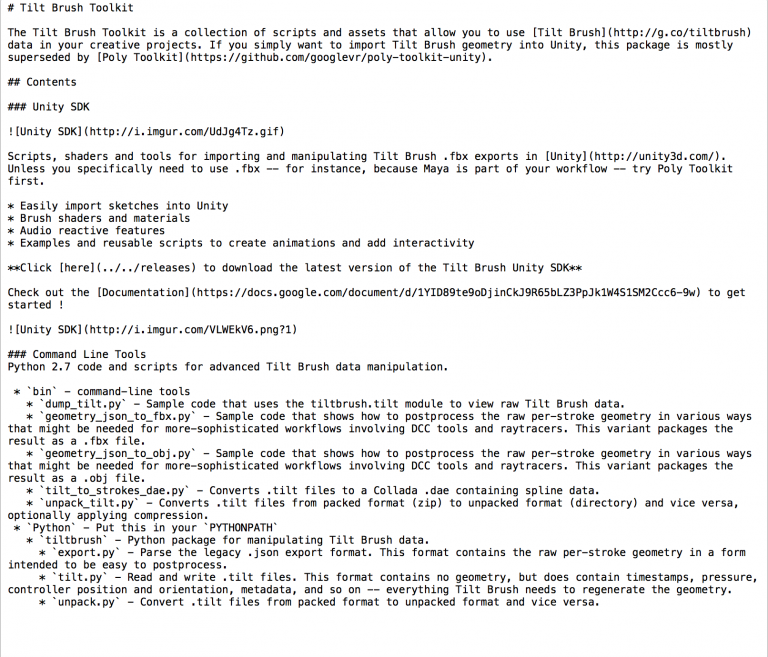GitHub
https://github.com/googlevr/tilt-brush-toolkit
ダウンロード the latest version of the Tilt Brush Unity SDK v.16.0.0
https://github.com/googlevr/tilt-brush-toolkit/releases
Tilt Brush Unity SDKは、Unity内でTilt Brushスケッチを使用するように設計されたツールのセットです。アーティストがまったく新しい方法で自分の作品を拡張できるようにするための使いやすい機能があります。
Tilt Brush Unity SDKには以下が含まれます。
・Tilt Brush独自の素材とスクリプトをインポートしたスケッチに自動的に割り当てるので、Tilt Brushの中にいるかのように見えます。
・ブラシを音楽に反応させるTilt Brushのオーディオ反応性機能・対話性を追加したり、インポートしたスケッチでアニメーションを作成するための再利用可能なサンプルスクリプト
・Tilt Brushのおもしろい使い方のサンプル
重要!Tilt Brush Unity SDKは現在ベータ版です。 最新版を使用しながらこれらのガイドラインに従ってください。
Unity 5.4.2f2以降のバージョンが必要
Tilt Brushv7.0以上が必要です(v15.0 +推奨)
Tilt Brush v11 +およびToolkit v11 +では、すべてのブラシがサポートされています
Tilt Brush Unity SDKインポートの方法
参考 Tilt Brush Unity SDK: Using Tilt Brush with Unity
https://docs.google.com/document/d/1YID89te9oDjinCkJ9R65bLZ3PpJk1W4S1SM2Ccc6-9w/edit#
SDKはUnityのパッケージで提供されます。
1. Unityを開く
2. 新規プロジェクトを作成、若しくは既存のファイルを開ける
3. プロジェクトを開いたままダウンロードしたファイル「.unitypackage file」をダブルクリックする、若しくはAssetのタブから「Assets > Import Package > Custom Package」を開く
4. パッケージをインポートする
Tilt Brushのスケッチを「.FBX」で書き出し、Unity に取り込む
Tilt BrushのスケッチをUnity内で使用するためには、スケッチを「.FBX」のフォーマットで書き出し、それをUnityのプロジェクトにコピーする必要があります。
このツールキットは、代わりに独自のTilt Brush素材を使用します。
エクスポート時についてくる「.png」ファイルは必要ありません。
Tilt Brushスケッチを使用するには、それをエクスポートして、エクスポートした.FBXファイルをプロジェクトにコピーする必要があります。エクスポートに付属の.pngファイルは必要ありません。このツールキットは、代わりに独自のTilt Brush素材を使用します。
Tilt Brush SDKはインポート時にファイルを処理し、適切な素材を割り当てます。
スケッチをエクスポートするには:
- Tilt Brushを開き、スケッチを読み込む
- ハンドメニューの設定領域にある[...]アイコンをクリック
- Labsアイコンをクリック
- ポップアップ表示されるウィンドウで[Export]をクリック
シーンにスケッチをインポートするには:
- Unityプロジェクトフォルダの中にあるアセットフォルダに「.FBX」ファイルをコピーします(「.FBX」ファイルの場所は、Windows: My Documents/Tilt Brush/Exports on Windows 若しくは Mac: Documents/Tilt Brush/Exports)
- ファイルをプロジェクトウィンドウ(下のウィンドウ)からHierarchyにドラッグします。
メモ:
- Tilt Brush Unity SDKは.tiltファイルを読み込みません。
- .FBXに含まれているテクスチャをプロジェクトにコピーする必要はありません。
ヒント:初期設定では付属のTilt Brush標準環境「standard」を使用しましょう。
「TiltBrushExamples / Environments / Standard」にあります。
///////Read me